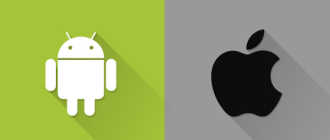Как удалить рут права Android за три минуты
Как удалить рут права с андроида полностью и навсегда сделав всего пару тапов? В данной статье мы рассмотрим вопросы о том, зачем и как удалить рут права. Одна часть опытных пользователей операционной системы андроид желает получить рут права, чтобы настроить свой гаджет под себя и сделать это максимально эффективно. Есть другая часть, эти хотят избавится от режима администратора и удалить рут права.

Зачем удалять рут права
 Причины для этого могут быть разные. Вот несколько основных:
Причины для этого могут быть разные. Вот несколько основных:
- пользователь беспокоится за безопасность установленных приложений и опасается вредоносного ПО, потому что устройство с особыми правами менее защищено;
- в смартфоне или планшете появилось множество «багов»;
- устройство стало быстро разряжаться;
- пользователь хочет сдать свой смартфон в ремонтный сервис по гарантии (наличие рут прав лишает права гарантии);
- если устройство окажется в неумелых руках, с наличием рут прав, оно с легкостью может превратится в безжизненный «кирпич» (неопытный пользователь может удалить что-нибудь нужное для работы системы).
Как удалить рут права вручную
Далее мы будем подробно разбирать как удалить root права на андроиде. Существует несколько способов удаления. Рассмотрим каждый из них. Первый способ: удаление вручную или с помощью файлового менеджера. Файловый менеджер необходим для доступа в корневую систему Android-устройства. Самые известные из них – это: Root Browser, Х-Plore File Manager и ES File Explorer. Помимо файлового менеджера, понадобится приложение Root Checker. Все это можно бесплатно скачать в Play Market.
После завершения установки файлового менеджера, откройте его и удалите файл su. Который находится по этому пути /system/bin/. Файла su может не быть в этой папке, поищите его в другом месте, т.к. его расположение зависит от конкретного устройства Android.
Далее идем в папку /system/xbin/ и находим файл su. Удаляем его таким же способом как и первый. В отдельных случаях в папках можно найти файл busybox, вместо su. С ним необходимо проделать все тоже самое. Последним удаляем файл Superuser.apk или SuperSu.apk, который находится в папке /system/app. Название удаляемого файла зависит от того, каким способом были получены рут права. После проделанных манипуляций, перезагрузите аппарат и запустите скачанное ранее приложение Root Checker. Если все было сделано правильно – приложение не обнаружит наличие «особых» прав.
Как удалить рут права через компьютер
Управление root правами операционной системы андроид можно осуществлять с помощью персонального компьютера. Благодаря специальному программному обеспечения можно как получить доступ к правам, так и удалить их с девайса. Для каждого устройства есть свои программы для перепрошивки. К примеру, для аппаратов Lenovo это «Lenovo Downloader Tool», для Xiaomi «Xiaomi Flashing tool», для Samsung «Odin3» и т.д. Для прошивки, лучше использовать официальные утилиты, потому что они дадут более уверенный результат и не приведут к неполадкам андроид устройства.
Удаление рут прав через компьютер, как правило, происходит с помощью удаления старой прошивки и установки новой. Связано это с тем, что в большинстве стандартных прошивок доступ к «суперправам» изначально отсутствует. Замена прошивки — это радикальный метод, поэтому рекомендуется перенести все данные из устройства, даже те, которые на карте памяти. Обычно прошивать устройство через компьютер требуется тогда, когда удалить рут права с помощью мобильных приложений или вручную не получается.
Найти прошивку на просторах сети довольно легко, главное это скачать ее с проверенных источников. Обычно, советы по прошивкам и сами прошивки выкладывают на специальных сайтах посвященных операционной системе Android. Таких сайтов много. Достаточно просто вбить в Гугле «прошивка андроид» и модель телефона. Также в интернете куча инструкций по прошивке смартфона, где подробно расписан каждый этап процесса перепрошивки устройства Android.
Рассмотрим процесс прошивки на примере смартфона LG.
 Первым делом скачиваем «прошивальщик» LG Flash Tool, драйвера для связи смартфона и ПК (драйвера не обязательно, обычно нужда в них возникает когда автоматические драйвера неправильно установились и компьютер не видит устройство), и собственно, саму прошивку, которую легко находим в сети. Далее необходимо перевести телефон в режим загрузки, выключив его и зажав кнопку «громкость +», подключаем к USB-порту компьютера.
Первым делом скачиваем «прошивальщик» LG Flash Tool, драйвера для связи смартфона и ПК (драйвера не обязательно, обычно нужда в них возникает когда автоматические драйвера неправильно установились и компьютер не видит устройство), и собственно, саму прошивку, которую легко находим в сети. Далее необходимо перевести телефон в режим загрузки, выключив его и зажав кнопку «громкость +», подключаем к USB-порту компьютера.
Теперь о самой утилите для прошивки. Открыв LG Flash Tool, кликаем «Select KDZ file» и выбираем прошивку. Путь к файлу не должен содержать русских символов. Далее будет 2 пункта: «normal flash» и «cse flash». Первый означает прошивку с сохранением пользовательских данный. А второй стирает все возвращая телефон к заводскому состоянию. Потом жмем на «Start» – процесс пошел. Если во время загрузки появилась ошибка не стоит пугаться. Нужно достать аккумулятор и поставив его назад, нажать на повторную загрузку. Вот так прошивается устройство от компании LG. В большинстве современных смартфонов или планшетов на Андроиде процесс переперошивки примерно одинаковый, за исключением конкретных особенностей софта и моделей. Замена прошивки удаляет доступ к рут правам и возвращает устройству изначальную программную среду. Отдельная история с семейством Samsung Galaxy, которую рассмотрим чуть ниже.
Если даже после такого радикального способа удаления рут прав, остались какие-то «глюки», нужно выполнить полный сброс настроек к заводским, который присутствует в каждой модели с ОС Андроид.
Как удалить рут права с телефона
Несмотря на наличие возможности прошивки смартфона или планшета, большинство пользователей предпочитает совершать манипуляции с рут правами именно в самом устройстве. Самый простой способ уже был описан выше – это удаление вручную. Он не требует установки каких-либо программ. Для тех кто не хочет, или по каким-либо причинам не может совершить удаление рут прав вручную, существуют специальные приложения, которые помогут в этом нелегком деле. Для начинающих пользователей есть несколько приложений, где в пару кликов можно убрать рут права с телефона или планшета.
Для большинства моделей подходят два приложения – это SuperSU и Universal Unroot. Оба качаются с Play Market. Первое подходит для тех, у кого не установлены кастомные (сторонние) прошивки, а вторая является платной (1$). У этих программ есть свои плюсы и минусы, которые будут описаны в следующем пункте.
Много пользователей помимо рут прав устанавливают еще кастомное Recovery. Recovery – это такой режим загрузки, который в стандартном виде присутствует во всех моделях Android. Стандартный режим загрузки отвечает за обновление системы. Кастомный дает значительно больше прав. В первую очередь, они подходят для любителей постоянно что-то делать со своим девайсом, а именно: устанавливать любые патчи и фиксы, выборочно удалять ненужные файлы без риска удалить лишнее и т.д. Для тех кто хочет полностью удалить рут права, нужно обязательно удалять Recovery, потому что, даже после удаления «суперправ», сторонний загрузчик может легко вернуть их. Удаление Recovery происходит только с помощью пошивки устройства, т.к. утилиты для удаления рут прав, в большинстве своем не удаляют кастомный режим загрузки.
Приложения и программы для удаления ROOT прав
Рассмотрим приложения для удаления рут прав более подробно. Как уже говорилось, приложение SuperSU поможет, если в устройстве не стоит сторонняя прошивка. После запуска SuperSU, откройте вкладку «настройки» и прочитав подробно высветившейся окошко, жмите «продолжить». После процесса удаления рут прав, перезагрузите устройство. Второе приложение Universal Unroot работает по такому же принципу, но действует более эффективно.
Особняком в случае с удалением рут прав стоят устройства Samsung Galaxy. Здесь немного сложнее. Для удаления «особых» прав придется скачать:
- официальную прошивку и найти там файл .tar.md5;
- программу Odin3, которая используется для прошивки;
- драйверы Samsung и Samsung USB.
Чтобы приступить к удалению рут прав на Samsung Galaxy, нужно выключить устройство для запуска в специальном режиме. После этого зажимаем 3 кнопки: «домой», «громкость — », и «питание». Включаем режим загрузки и подключаем гаджет к ПК, через USB. Запускаем Odin3 и видим квадрат зеленого цвета (если не видим, значит установка драйверов прошла неудачно). В программе кликаем PDA и находим тот самый .tar.md5. Оставляем галочки только на «PDA» и «Auto Reboot» и нажимаем «запустить». После завершения процедуры программа Odin3 напишет «Сделано».
Как узнать удалены ли ROOT права
Напоминаем, что для тог чтобы узнать про удаление рут прав, необходимо воспользоваться приложением Root Checker. Которые нужно открыть после процесса удаления. Программа не должна обнаружить следов root прав. Для этого нужно нажать «Verify Root Status». В случае обнаружения «особых» прав, значок загорится зеленым и наоборот.
Еще раз напомним о функции «полный сброс настроек», который необходимо применить в случае проблем после удаления root прав. Кстати, на Samsung Galaxy сброс можно выполнить вручную (например, в случае постоянной перезагрузке гаджета). Для это нужно, при выключенном устройстве зажать кнопки: «домой», «громкость + » и питание. После этого с помощью кнопок регулирования громкости ищем пункт «сброс настроек» и жмем на него кнопкой питания.
Как удалить kingroot
 Напоследок, вспомним еще одну проблему пользователей Android, связанную с root правами – приложение KingRoot. С помощью которого можно получить доступ к суперправам. Утилита имеет большой функционал и официальная ее версия не представляет угрозы для системы. Однако, с недавних пор программу начали взламывать, превращая ее во вредоносное ПО, которое может получать доступ к личным данным, тормозить устройство и быстро разряжать аккумулятор.
Напоследок, вспомним еще одну проблему пользователей Android, связанную с root правами – приложение KingRoot. С помощью которого можно получить доступ к суперправам. Утилита имеет большой функционал и официальная ее версия не представляет угрозы для системы. Однако, с недавних пор программу начали взламывать, превращая ее во вредоносное ПО, которое может получать доступ к личным данным, тормозить устройство и быстро разряжать аккумулятор.
Чтобы удалить приложение, заходим в него и идем в настройки (три точки в верхнем правом углу). Там нажимаем удалить root права и перезагружаем гаджет. После этого рекомендуется установить антивирус и сменить все пароли.
Статья была призвана ответить на вопрос как удалить рут права с андроида полностью. На этом все. Помните, что если не имеете достаточно опыта, лучше не «играться» с root правами. Если все же решились на манипуляции с операционной системой — сбрасывайте свои данные в другое устройство или на домашний компьютер, чтобы защитить их от удаления.
Еще 3 полезных статьи:
Kingroot – крутой софт для получения рут прав на телефонах с Андроид. Полученные Root права…
CF-Auto-Root крутое приложение, которое сделает рут права на вашем телефоне от самсунг всего за пару…
Получить рут права на андроид можно всего за несколько минут, тем более, как известно, сегодня…

- Как отформатировать телефон Андроид быстро
- Проверка жесткого диска на битые сектора и ошибки
1 Комментарий
Всех проще снести рут права на андроид — это поставить приложуху kingroot, она удалят их по нажатию на одну кнопку.
Как удалить рут права с Андроида полностью
Любой владелец смартфона, работающего под управлением операционной системы Андроид, знает о правах суперпользователя. Но если гаджет решает все проблемы пользователя и этого вполне хватает, то смысла в получении рут-прав нет. Более того, это может даже навредить операционной системе и комплектующим. Многие, кто в свое время смогли получить права, хотят удалить их по ненадобности или из-за определенных опасений. В этом материале будет рассказано, как отключить root-доступ на Android и какими способами это можно реализовать.
Что такое root-права
Термин «root» в операционной системе Linux и других ОС, созданных на ее базе, обозначает аккаунт пользователя, который обладает гораздо большими правами, привилегиями и возможностями, чем обычная учетная запись. Такой аккаунт называется суперпользователем. Наиболее точную и близкую аналогию можно найти в платформе Windows, где есть учетная запись «Администратор», позволяющая человеку производить манипуляции с ОС без ввода защитного пароля и блокировок действий.

Права суперпользователя могут быть очень полезными, но часто от них хотят избавиться
Андроид же является ответвлением Линукса, поэтому все возможности рута плавно перетекают и в мобильную платформу. Права суперпользователя дают возможность людям получать практически безграничный доступ к системному каталогу операционной системы, а также ко всем аппаратным комплектующим. Это позволяет достичь такой автоматизации при работе, которую не мог себе представить даже производитель.
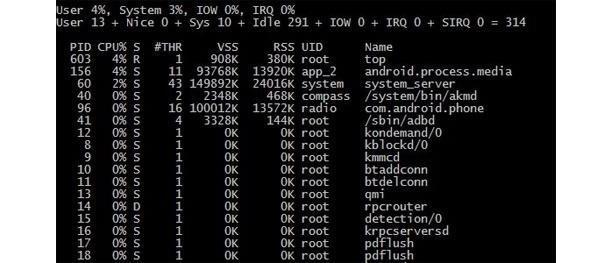
Права суперпользователя пришли в Android из Linux, так как мобильная платформа – это ответвление компьютерной
Основные возможности рут-прав:
- Восстановление и переустановка релиза ОС на своем девайсе.
- Удаление любой рекламы из сервисных приложений Google.
- Уничтожение стандартных программ и предустановленных сервисов.
- Установка абсолютно любых приложений, которые блокируются системой.
- Изменение внешнего вида ОС и всего интерфейса до неузнаваемости.
- Продление срока службы аккумулятора за счет манипуляций с сервисами и службами, которые работают на фоне.
- Ускорение работы всей операционной системы.
- Разгон процессора и тонкое конфигурирование других плат.
- Автоматизация некоторых действий.
- Создание и тестирование собственных сборок ОС.
Важно! Перечисленные выше возможности являются далеко не полным списком всего того, что дает наличие прав суперпользователя. Есть ряд и других более специфичных функций, которые будут кстати узкому кругу людей.

Отменить использование возможностей рут-прав можно только в том случае, если они есть на устройстве
Как определить наличие рут-прав на Андроиде
Перед тем как удалить рут-права с Андроида полностью, необходимо убедиться, что они на нем имеются. Стоит заметить, что их очень часто никак себя не выдает. Если к человеку попал использованный телефон, он не сразу сможет понять рутирован он или нет, так как внешних отличий нет. Проверить это можно несколькими способами:
- Способ первый. Необходимо разблокировать гаджет и перейти в его основное меню или на рабочий стол. Если телефон рутирован, то среди всех прочих ярлыков стандартных и установленных программ будет находиться иконка с названием «SuperSU», «Superuser» или «Суперпользователь». Если его нет, то это еще не значит, что роот-прав тоже нет.
- Способ второй. Нужно запустить ту или иную программу, которая в обязательном порядке требует рут-прав для своей работы. Если при запуске или работе появится всплывающее окно о том, что необходимо предоставить рут, то можно сделать вывод, что он имеется на телефоне.
- Способ третий. Один из самых популярных и точных методов, который основан на использовании соответствующих приложений. Они выполняют определенное сканирование и проверку, вынося вердикт, есть ли на девайсе рут-права или нет. Среди них Root Checker, KRoot Checker и другие. Функционал их заключается в простой проверке на наличие некоторых файлов в системном каталоге. В случае успеха или неудачи об этом будет сообщено в открывшемся окне.
- Способ четвертый. Войти в «Терминал» телефона и ввести в нем команду «su». После ее выполнения должен появиться один из значков. Если это «$», то рут-прав нет, а если «#» – привилегии суперпользователя в силе.
Важно! Последний способ работает не всегда и зависит от релиза операционной системы, а также от того, каким именно образом рут-права были получены. В некоторых случаях он может показать неправильный результат, который неопытный пользователь примет за наличие или отсутствие прав и привилегий.
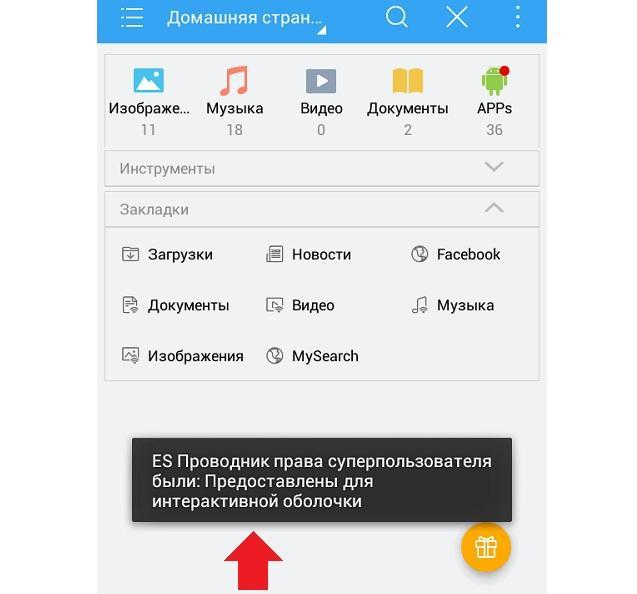
Удаляться установленным супер-привилегиям помогут различные программы, редактирующие системный каталог
Удаление прав суперпользователя с Андроида полностью через компьютер
Вопрос о том, как удалить root-права на Андроиде, можно решить с помощью персонального компьютера. Чтобы снять права суперпользователя с телефона через ПК, необходимо определить, каким образом они были получены. Если доступ был получен через комп, то есть большой шанс, что приложение, которое для этого использовалось, поможет и снять его.
Например, если рутирование совершалось через программу Kingo Root, то самый простой выход – снова перейти в эту программу или скачать ее, если она была удалена. После перехода гаджет надо подключить к компьютеру через кабель USB и дождаться, пока он определится в приложении. Далее следует нажать кнопку «Снять Root» и дождаться окончания процесса по аналогии с получением. В любом случае, в конце процедуры пользователь будет уведомлен о результатах.
Важно! После удаления рут-прав желательно еще раз перейти в программу по их проверке и выполнить сканирование. В большинстве случаев она оповестит, что «Root-привилегии не обнаружены».
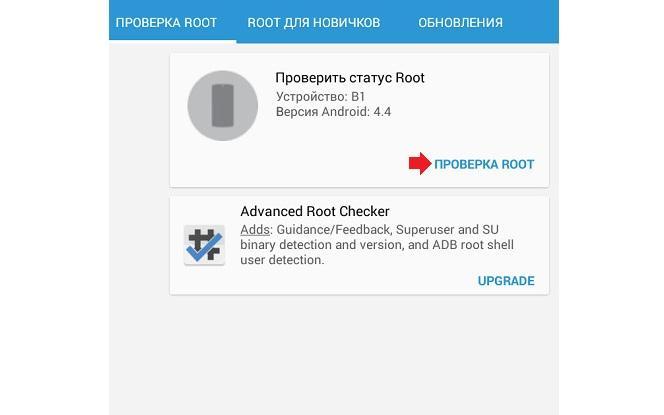
Отключать доступ к привилегиям и удалять их полностью поможет то же самое ПО на ПК, которое их установило
Как отключить root-доступ на Андроид без использования ПК
Если получение прав осуществлялось через мобильное приложение, то также можно перейти в него еще раз и запросить удаление привилегий суперпользователя. Ниже представлен список таких средств и инструкции по удалению:
- Root Browser. Требуется скачать и установить приложение на телефон, а затем поочередно перейти в директории /system/app, /system/bin, /system/xbin и удалить файлы или каталоги SuperSu.apk, busybox (su) и busybox (su) соответственно.
- SuperSU. Запустить программу SuperSU и перейти в ее настройки. Найти параметр Full Unroot («Полное удаление прав суперпользователя»), нажать на него и следовать пошаговым инструкциям на экране своего смартфона.
- Universal Unroot. Установить программу (она платная и стоит 60 рублей), запустить ее и нажать на кнопку «Unroot». Для начала процедуры потребуется дать программе права рут. Далее остается только дождаться, пока она не закончит выполнять необходимые настройки операционной системы.
Еще один способ снять рут – установка базовой прошивки телефона. Найти ее можно на официальном сайте разработчика или на специализированном форуме 4PDA. Можно просто сбросить все параметры до заводских, но иногда это не помогает. Все опять зависит от того, какими именно способом были получены права суперпользователя.
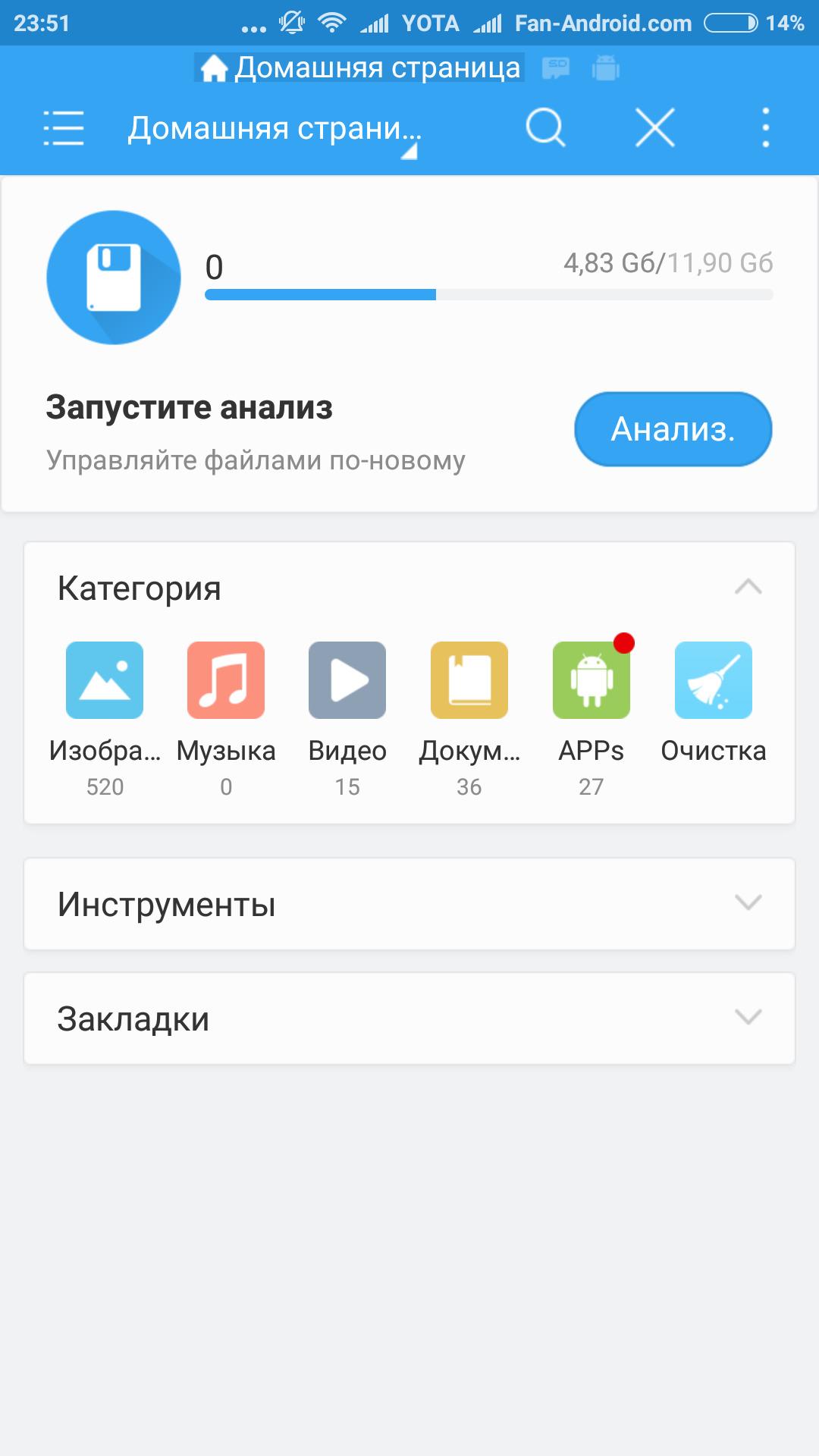
Закрыть доступ и отменить использование приложениями рут-прав можно с помощью этого же программного обеспечения
Таким образом, было рассказано, как убрать права суперпользователя на Андроид и какими способами этого можно добиться. Удалять старые привилегии можно с помощью специальных проводников вручную или через программы, которые производят отключение самостоятельно. Онлайн это сделать не получится.
Как удалить рут права с андроида полностью
Как полностью удалить ROOT-права с Андроида сделав пару тапов? Вопрос как удалить рут права возникает, когда телефон начинает глючить, зависать или если нужно отнести гаджет на гарантийный ремонт в сервисный центр. Это самые частые причины, почему владельцы устройств на Android восстанавливают дефолтное состояние операционной системы. Сделать сброс можно через компьютер, настройки телефона или вручную с помощью Recovery-меню.
Нужно ли удалять рут права
Права нужно удалять в том случае, если из-за них происходит аппаратный сбой в прошивке или телефон начинает работать медленнее или самопроизвольно выключаться. Это происходит, если после получения рут-доступа непроизвольно была повреждена прошивка. В большинстве случаев после сброса рута работоспособность возвращается. Иногда дополнительно потребуется обновить прошивку, но чаще всего хватает возвращения до аппаратных настроек.
Также рут нужно удалять перед гарантийным ремонтов в сервисе обслуживания. Если оставить все как есть, чинить телефон откажутся. Производитель или магазин имеют на это право, потому что договор о гарантийном обслуживании обязывает не вносить несанкционированных изменений в ядро телефона — операционную систему.
Еще одна причина, почему у вас может возникнуть вопрос, как удалить root права на Андроиде — возможность восстановить его из “кирпичного” состояния. Так называют устройства, которые не работают и не включаются из-за системных технических сбоев в системе.
Как проверить наличие ROOT прав
Есть три способа, с помощью которых можно однозначно сказать, присутствуют ли на вашем гаджете рут права:
- Приложения для проверки статуса операционной системы;
- Наличие иконки приложения “SuperUser” или его аналогов;
- Возможность редактировать файлы системы;
- Установка приложения, которое работает только на устройствах с рутом.
Если хотите использовать первый вариант, установите приложение Root Checker из Google Play, запустите его и нажмите кнопку “Verify root access”. В течение 30-60 секунд вы получите отчет о том, получены ли root-права на вашем устройстве.
Проверить наличие рута можно еще проще. Зайдите в список приложений и попробуйте найти иконку “SuperUser”, “Framaroot”, “Kingo Root” и похожие аналогичные названия. В зависимости от версии Андроида, прошивки и способов рутирования приложение может называться по-разному. Также можно попробовать установить программу, которая не работает или не устанавливается без рута. Если она будет функционировать — у вас есть рут. Или же зайдите в файловый менеджер и попытайтесь редактировать системные файлы, находящиеся в папке “System”. Если получается — рут есть.
Софт для удаления рут прав
Существует более 100 наименования приложений, которые используются для рутирования телефонов и планшетов на Андроиде. Большая часть из них может использоваться для отключения или удаления рута. Также существуют специализированные программы, которые предназначены только для сброса рут-прав:
- Universal Unroot;
- Root Uninstaller;
- Root Uninstaller от Dohkoos;
- Simply Unroot;
- Unroot My Phone (free/pro);
- Root Browser Lite (для ручного удаления).
Приложения хороши тем, что используя их, не приходится удалять всю информацию, настройки и файлы с телефона. В случае со сменой прошивки или аппаратным сбросом вся информация удалится.
Удаляем ROOT права с телефона на Android
 С телефона рут проще всего удалить с помощью приложения Universal Unroot. Скачайте программу с Google Play, установите, запустите и нажмите на “Unroot”. После этого телефон перезагрузится, а иконка “Superuser” (или ее аналог) исчезнет.
С телефона рут проще всего удалить с помощью приложения Universal Unroot. Скачайте программу с Google Play, установите, запустите и нажмите на “Unroot”. После этого телефон перезагрузится, а иконка “Superuser” (или ее аналог) исчезнет.
Если Universal Unroot не работает, аналогичный эффект можно получить от Root Uninstaller, Unroot My Phone и других аналогичных программ. Все они удаляют права в один клик. Если ни одно приложение не помогло, воспользуйтесь ручным способом удаления root-прав. Как это сделать, описано ниже.
Также существует способ удаления, связанный с приложением SuperSU. Оно не предназначено к сбросу прав, его предназначение — управлять и временно отключать рут. Но если удалить это приложение, root удалится. Такой эффект наблюдается на Android версии 4.1 и ниже. Учтите, что использование этого способа может нанести вред вашему гаджету. Применяйте его на свой страх и риск. Безопасное удаление SuperSU происходит через Recovery.
Как удалить ROOT права через компьютер
Вопрос как удалить рут права с Андроида полностью через компьютер может возникнуть, когда телефон не включается из-за программного сбоя или перезагружается сразу после загрузки. В таких случаях удаления рута с компьютера может помочь оживить устройство.
Самый эффективный способ сброса рута через ПК — перепрошивка. Прошить телефон можно через программу Flashtool:
- Скачайте прошивку на ваше устройство в формате FTF. Желательно выбирать официальную итерацию, чтобы не возникало ошибок;
- Поместите файлы прошивки в папку “C:UsersИмя Пользователя.flashToolfirmwares”;
- Запускайте программу;
- Из списка выберите нужную прошивку и установите галочку напротив “Flashmode”;
- Подключите телефон к компьютеру через последовательный порт, зажав клавишу переключения громкости вниз;
- Если все пройдет без ошибок, вы получите отчет об успешной перепрошивке.
Удаляем Рут права вручную
Ручной сброс подойдет для уверенных пользователей системы Android, которые знакомы с работой файловых менеджеров. Суть способа — удаление системных папок, в которых хранится информация о рут-правах. Чтобы убрать права самостоятельно, необходимо:
Как удалить root права Android за 2 минуты 10 способов

- Что представляет собой Рут доступ и почему люди их удаляют?
- Варианты Root-прав
- Проверяем, есть ли Root-права
- Метод 1 Убираем ROOT доступ на мобильном гаджете Android
- Удаляем Рут-доступ используя файловый менеджер
- Метод 2: Удаление «ROOT» прав с помощью специальных приложений
- Universal Unroot
- ROOT Explorer
- Полное удаление Рут-доступа с Android
- Удаление с помощью программы KingRoot
- Работаем с Baidu Super Root
- Удаляем Рут-доступ используя ПК
- Какие проблемы могут возникнуть после деинсталляции ROOT?
- Видео как удалить ROOT права Android
Добрый день, друзья. Как удалить ROOT права Android? Смартфоны современности являются очень сложной системой, которая имеет собственные параметры и функционирование работы. Когда вы приобретаете смартфон, не сможете тут же войти в механизм тонкой настройки. Отсюда, есть функция суперпользователя. Имеются в виду Root-права. Но, довольно часто в них отпадает необходимость. Кроме того, они иногда вредят смартфону.
Что представляет собой Рут доступ и почему люди их удаляют?

Root-доступ является программным проектом, который человеку может позволить делать с мобильным гаджетом разнообразные функции, даже со входом в систему. Это линия приоритетов, касающихся конкретно ОС. Например:
- Блокируем рекламу. Для того, чтобы убрать надоедливые баннеры из различных программ и обозревателя, нужен соответственно Рут-доступ;
- Редакция системных элементов. Другими словами, пользователь получает право редактировать Андроид и имеет право по своему желанию проводить удаление, добавление или изменять конкретную папочку или архив;
- Возможность разгона ЦП до max уровня. Разумеется, функциональность повысится. Но, данные действия частенько приводят к неисправности приборов;
- Убираем программы с инструментами, каковые вы не можете удалить со смартфона обычным методом. Это могут быть Гугл Карты с Калькулятором, Диктофоном и т.д.
Кроме этого, как в Root-доступе существуют как достоинства, так и недостатки:
- Не функционирует Андроид Пей. Вы совершенно правы, с данными правами вы не сможете использовать такую удобную бесконтактную оплату;
- У вас прекратятся обновления по воздуху. Неприятная ситуация. Вполне возможно вы захотите установить версию системы посвежее. С Рут-доступом их вам по воздуху не пришлют;
- Если на вашем гаджете действует гарантия, с приобретением Root-прав она перестанет работать. В этом случае вы гарантию теряете;
- Деинсталляция нужных системных программ приводит к сбоям в системе, или даже зависаниям. Это может привести к тому, что в вашем девайсе перестанут работать многие функции.
Итак, мы познакомились с плюсами и минусами доступа к Root-правам. Отсюда, вам теперь понятно, нужно ли их устанавливать на своём смартфоне. Если не совсем, продолжаем читать.
Варианты Root-прав
Итак, давайте проверим, который вариант доступа присутствует в вашем телефоне. Данных вариантов всего 3:
- Temporary Root – это разновидность временных Root-прав. Эти права исчезают тут же после того, как вы перезагрузили смартфон. Достать данные права довольно легко, но также легко они удаляются. Отсюда, данный вариант подходит для людей без особого опыта;
- Shell Root – обширные Root-права, но они всё же не позволяют полное проникновение к системным папочкам;
- Full Root – является обширным Рут-доступом. Отличный способ для владельца Android c опытом.
Проверяем, есть ли Root-права
Как можно понять, присутствуют ли на мобильном девайсе данные Рут-права? Одним из самых простых и верных методов проверить, есть ли на смартфоне Рут-доступ проводится, используя приложение SuperSU. В основном данная программа на автомате помещается на телефон сразу, как только вы активировали Рут-режим. Если же Рут нет, необходимо самим скачать приложение с официального сайта .

Загружаем утилиту с официального сайта и запускаем. На сайте видна зелёная эмблема данного приложения.

В открывшемся окошке, если появится текст «Ваш телефон рутирован», прочие действия с приложением вы не осуществите.

Кроме этого, есть возможность что появится окошко, которое запросит отказ от обязательства. Нам остаётся согласиться с предлагаемыми условиями и кликнуть «Проверка Рут». Даём возможность данному софту для входа к вашему смартфону. Нужно подождать всего 2 минуты. Когда появится зелёный цвет телефона и текст такого же цвета. Примите поздравления, у вас права Root.
Метод 1 Убираем ROOT доступ на мобильном гаджете Android
Итак, давайте приступим к задуманному. Прежде чем приступить, я вас хочу предупредить, что, если вы решите удалить Root-права, нужно отнестись к данной операции со всей ответственности и осторожности и очень внимательно.
Важно: если у вас отсутствуют технические знания в данной области, нужно отнести смартфон к мастерам. Там они на профессиональном уровне удалять хлам, оставшийся от рудирования.
Удаляем Рут-доступ используя файловый менеджер
Данная операция очень серьёзная. Заниматься ею рекомендуется знающим людям. Если на приборе не достаёт места под специальные программы для удаления, рекомендуется применять файловый менеджер, который установили на смартфоне.
Для удаления Рут-прав лучше применять ES Проводник. Данное приложение имеет обычный и толковый дизайн, в нем много полезных функций, в том числе доступность к различным элементам ОС.
- Входим во внутренний диск и обращаем внимание на папочку «system» – «bin». Здесь нам необходимо найти элемент, который называется «su», и удалить его, с помощью затяжного нажатия. Похожие действия нужно провести с папочкой «xbin»;
- Далее посмотрите на раздел «app». Вам необходимо удалить файл «Superuser»,расширение которого«apk»;
- Теперь перезагрузите ваше устройство и наслаждайтесь его работой без «ROOT» прав.
Сказанный ранее способ будет работать только в случае, если ваши права разрешают вам редактировать системные пункты.
Метод 2: Удаление «ROOT» прав с помощью специальных приложений
Если на вашем устройстве стоят Shell Root, а войти в корневую папку системы у вас нет возможности, если вы боитесь удалить что-то не то – на помощь вам придут специальные программы!
Universal Unroot
Довольно удобная программа, которая позволяет всего в несколько нажатий убрать ROOT-права. Но у неё существует недостаток. Она платная, хотя недорогая. Её цена пара долларов. Итак, скачаем софт с Плей Маркет . Далее, нужно программу запустить. Мы видим на дисплее перевёрнутого робота Android. Затем, тапнем по серой кнопочке «Unroot».

Программа спросит, готовы ли вы полностью деинсталлировать Рут-права? Соглашаемся. После этого мобильный гаджет должен перезагрузиться, что говорит о том, что операция прошла успешно.

ROOT Explorer
С одной стороны, данный софт соответствует первому методу, так как для него можно ручным методом удалить ROOT-права. Но, данное приложение является не обычным файловым менеджером, а полноценным инструментом, который имеет приличное количество замечательных функций. Скачать ROOT Explorer.

Программа быстро позволяет вам войти в ОС. Вам нужно только лишь деинсталлировать часть элементов, которые отвечают за ROOT-доступ. Далее я показал, архив, который нужно суда же поместить.
- Bin – su, busybox;
- Xbin – su;
- App – apk.

Полное удаление Рут-доступа с Android
Но, не всем данные программы помогают полностью. Иногда данные приложения вообще не могут вам помочь. Ошибки иногда бывают, когда ROOT-права вы получили неофициально, через непонятные ресурсы. Отсюда, давайте рассмотрим более сильные приложения.
Удаление с помощью программы KingRoot
KingRoot это приложение, которое создано для более обширной работы с ROOT-правами. Но, по поводу данной программы, можно сказать, что от людей идут жалобы насчет взлома и исчезновения данных с использованием этого приложения. Итак, как же нам деинсталлировать KingRoot, а заодно и Рут-доступ? Скачать KingRoot .
В этой операции нет ничего сложного:
- Запускаем программу. Далее, нам нужно войти в настройки, которые выглядят как 3 точки вверху справа дисплея;
- Обращаем внимание на низ окна, далее нам нужно тапнуть по команде «Удалить ROOT-доступ», и нажать Ок;
- Затем, нам нужно запустить антивирус и старательно просканировать наш дейвайс.
Работаем с Baidu Super Root
Данный софт позволит вам приобрести ROOT-доступ. Это её плюс. Но, этот софт имеет и свой минус. Программу не легко удалить обычным способом. Кроме этого, неизвестно, помогут вам дополнительные программы, или нет?
Вам нужно удалить Baidu Root и заодно оРут-доступ? В этом случае вам необходимо перепрошить телефон используя рекавери и заодно ROOT-доступ пропадёт.
Если у вас недостаёт технических знаний и вы боитесь потерять нужные данные, в этом случае вам не стоит загружать сложные программы.
Удаляем Рут-доступ используя ПК
Мы будем рассматривать смартфоны корпорации Самсунг, так как у них присутствуют свои трудности в удалении ROOT-прав. Итак, нам необходимо:
- Подсоединить телефон к компьютеру и включить режим разработчика через USB;
- Скачать особые драйвера от Самсунг, которые позволять ПК распознать телефон и начать работу с подключенным прибором;
- Приложение Odin3 , которое и будет заниматься прошивкой;
![]()
- Сама прошивка. Точнее, её архив с нужным элементом, который имеет расширение .md5.
Начинаем работу. Нужно выключить телефон и ввести его в особый режим, используя клавиши включения и аудио. Далее, нужно запустить скаченный софт, а мобильный гаджет подсоединить к ПК по USB.
Тапнем по «PDA» и укажем адрес элемента прошивки. Поставим флажки над вкладками «Auto Reboot» и «PDA», после этого, ничего не нажимаем, кроме кнопки «Запустить». У нас началась перепрошивка, которая займём от 10, до 15 минут. Если вы всё выполнили правильно, появится зелёная лампочка в программе и текст «Сделано успешно».
Для телефонов иных марок и утилиты нужны другие: на Xiaomi это MiFlash, на Lenovo это FlashTool и др.
Какие проблемы могут возникнуть после деинсталляции ROOT?
Одной из самых типичных проблем является частый перезапуск ПК. Это может возникнуть, как при неправильной установке ROOT, так и после удаления Рут. ОС начинает барахлить. Например, вы случайно удалили важный элемент, или не обратили внимание на вредоносное ПО.
Если такое произошло, нужно сбросить настройки телефона до заводских. До подобной процедуры необходимо сохранить важные папки на облаке или на компьютере. Нужно выключить телефон, нажав кнопочку «Домой» и клавишу аудио.
Включится команда «Восстановление», где мы входим во вкладку «Сбросить до заводских настроек». Затем, нужно очистить ОС и перезагрузить телефон.
Видео как удалить ROOT права Android
Я вам рассказал, как можно деинсталлировать Рут-доступ. Подумайте хорошенько, следует вам это делать, или нет. А лучше, если вы всё же решились на удаление ROOT-доступа, отнесите телефон в сервисный центр, где вам профессионал всё сделает правильно и корректно. Успехов!
Как удалить root-права с Android?

В одном из руководств мы рассказали вам о том, как получить root-доступ на Android. Эти права суперпользователя бывают очень полезными. Но в некоторых случаях они только мешают. Например, при их наличии откажется работать приложение «Сбербанк Онлайн». Да и многие программы от других банков тоже требуют убрать рут права. Беда в том, что многие пользователи совершенно не знают о том, как удалить рут права с Андроида полностью. Вот почему мы решили написать отдельный материал, посвященный данной теме.
Причины устранения root-доступа
Как уже сказано выше, в основном root-права мешают при наличии на смартфоне каких-то особых приложений — клиентов банков или чего-то подобного. Но существуют и другие причины, побуждающие к тому, чтобы очистить Android:
-
Вы желаете обратиться в сервисный центр, воспользовавшись гарантией (права суперпользователя её аннулируют). После получения root-доступа устройство стало подтормаживать и вести себя неадекватно. Владелец начинает опасаться того, что защита смартфона ослабла, в связи с чем этим могут воспользоваться вирусы.
Удаление root при помощи файлового менеджера
Вы легко можете полностью удалить root, воспользовавшись файловым менеджером. Таких утилит в Google Play очень много — вам на выбор предоставляются Root Browser, X-Plore, ES Проводник и прочие приложения. Скачайте и установите любую из них, если вы до сих пор этого не сделали. Затем запустите файловый менеджер и действуйте согласно нашей инструкции:
Шаг 1. Перейдите в папку /system/bin/.

Шаг 2. Найдите здесь файл с наименованием su и удалите его. Не исключено, что файл может находиться в другой директории, так как здесь всё зависит от конкретной реализации операционной системы.
Шаг 3. Далее следует удалить файл su из папки /system/xbin/.

Шаг 4. Перейдите по пути /system/app/ и удалите файл, называющийся Superuser.apk. Если он находится в отдельной папке, то удалите именно её. Также файл или папка могут называться SuperSU — здесь всё зависит от того, какое приложение для управления правами суперпользователя вы устанавливали.

Шаг 5. Выполните перезагрузку девайса. Если вы устранили все три файла, то вам удалось удалить root права на Андроиде. Если вы желаете в этом убедиться, то скачайте Root Checker — приложение покажет вам, что наличия прав суперпользователя на устройстве нет.
Удаление root при помощи SuperSU
Существует несколько утилит, предназначенных для управления root-правами. Самой популярной из них является SuperSU. Если она присутствует на вашем смартфоне, то проще всего использовать для закрытия root-доступа именно её.
Шаг 1. Запустите SuperSU.

Шаг 2. Перейдите во вкладку «Настройки».

Шаг 3. В появившемся меню выберите пункт «Полное удаление Root».

Шаг 4. Подтвердите своё действие, нажав кнопку «Продолжить».

Шаг 5. Когда процесс завершится — перезагрузите устройство.
Следует отметить, что этот способ работает только на официальных прошивках. Если же вы установили стороннюю, то после перезагрузки root-доступ вновь будет предоставлен системе. Решить такую проблему можно путем покупки и установки приложения Universal Unroot — на момент написания руководства оно стоило 64 рубля. Но даже эта утилита не справится с удалением root на современных смартфонах Samsung.
Что не так с Samsung?
Новые аппараты южнокорейского производства имеют серьезную систему защиты, которая называется KNOX. Обойти её для получения прав суперпользователя можно, пусть и с некоторым трудом. Но удалить root-права — это ещё более сложная задача. Фактически сделать это можно только через компьютер, а конкретные действия в таком случае зависят от того, с какой моделью производятся манипуляции.
В любом случае вам придется установить утилиту Odin3, раздобыв её на каком-то из сторонних ресурсов. Также потребуется скачивание драйверов для южнокорейских смартфонов. После этого нужна установка официальной прошивки, предназначенной для конкретно вашей модели. Словом, всё это — слишком большая тема, заслуживающая отдельного материала. Ещё следует учитывать, что во многих случаях пользователям приходится делать сброс настроек до заводских, дабы смартфон Samsung не начал постоянно перезагружаться. А это влечет за собой полную потерю пользовательских данных.
Как отключить Root доступ на Android
Учетная запись суперпользователя повышает функционал смартфона или планшета, дает доступ ко всем настройкам системы. Функция отличная, но не всегда уместна. Поэтому сегодня рассмотрим вопрос, как отключить рут-права на Андроид тремя популярными способами.

Рут-доступ устанавливают для настройки гаджета под себя: регулировка аудио, видео, микрофона, для удаления системных файлов или полной очистки памяти. Но если все это для вас уже неактуально, расскажем, что такое root-доступ на Android и как его отключить. Подробнее узнать, что такое Root права, вы можете в статье.

Причины для удаления root-прав
Рут-права имеют не только плюсы, но и минусы. Во-первых, без определенных знаний об устройстве телефона и нюансов ОС, пользователь может испортить телефон, превратить его в «кирпич». Во-вторых, снижается безопасность, так как операционная система с изменениями не обновляется, а, значит, не получает новые настройки защиты. И в-третьих, рутированное устройство теряет заводскую гарантию.

Так что прежде чем узнать, как отключить права суперпользователя на Андроид, выясним, когда стоит прибегать к удалению:
- При подключении рут-прав вы использовали ненадежное приложение и смартфон поразили вирусы. Устройство работает со сбоями, или вообще не включается.
- Вы установили расширенные права на гаджет, на который еще не закончилась гарантия. Если вы обратитесь в сервисный центр, то бесплатный ремонт уже невозможен.
- Вы решили продать телефон. Или же купили девайс с подобными настройками.

Но чаще всего root-права удаляют после того, как внесены все необходимые изменения и потребность в аккаунте суперпользователя отпала.
Способы отключения
Существует несколько способов, как отключить рут-права на Андроид. Выбор метода зависит от того, насколько серьезные изменения были произведены на смартфоне, а также от вида ОС. Если речь идет об установке рут-прав на смартфоне с родным Android, удаление проходит внутри установочного приложения. А вот в устройствах с пользовательским ПЗУ и Xposed Framework процесс проходит сложнее. Ниже рассмотрим все варианты.

Удаление с помощью файлового менеджера
Root-права позволяют вносить изменения во все программы, установленные на смартфоне или ПК. Поэтому с помощью расширенных функций можно удалить настройки Root, стерев установочные файлы. Для этого установите одно из приложений: ES File Explorer, Total Commander, X-Plore File Manager.

После установки запустите менеджер и следуйте инструкции:
- В строке поиска вбейте запрос «system – bin».
- Выйдет список файлов, удалите тот, в названии которого есть «su».
- Теперь файл su нужно удалить отсюда /system/xbin/.
- А по адресу /system/app/ проделать те же действия с файлом Superuser.apk.

Перезагрузите устройство, если все действия выполнены правильно, вы удалили рут-права. Проверить успех операции можно через приложение Root Checker, скачайте его и запустите. Программа покажет, есть ли на смартфоне права суперпользователя или нет.

Удаление с помощью приложения SuperSU
SuperSU – самая популярная и надежная утилита для работы с root на Андроид. Это приложение большинство применяют для получения прав суперпользователя.

Но приложение можно использовать и в обратную сторону, чтобы отключить рут. Для начала убедитесь, что на смартфоне установлено SuperSU, далее следуйте инструкции:
- Запустите приложение.
- Откройте вкладку «Настройки».
- Выберете вкладку «Полное удаление Root».

После удаления перезагрузите гаджет для завершения команды. Все, вы отказались от расширенных прав пользователя. Правда, отключение через SuperSU возможно только на тех устройствах, на которых установлена оригинальная ОС, без сторонних перепрошивок.

Помните, перед тем как убирать Root-права, сделайте резервное копирование важных файлов и папок. Их можно передать на ПК или сохранить в облако.
Kingo Root

Предыдущий вариант удобен для тех, кто первоначально работал с рут-правами через SuperSU, теперь рассмотрим случай, когда расширенные права устанавливались через программу Kingo Root. Удаление рут-прав на смартфоне:
- Если вы уже удалили Kingo Root, скачайте программу заново на компьютер.
- Подключите гаджет к ПК с помощью USB-кабеля и не отсоединяйте до конца операции.
- При первом соединении потребуется установка драйверов или просто подтверждение соединения.
- Запустите Kingo Root -> нажмите кнопку «Remove Root». Удаление произойдет автоматически, процедура займет 3-5 минут.

После завершения операции отсоедините устройство от компьютера и перезагрузите для сохранения обновлений. Если возникли проблемы: не удается найти кнопку деинсталяции, появляются сторонние окна и др., обратитесь за помощью в сервисный центр. Ошибочные действия приведут к полной неисправности телефона.
Сброс к заводским настройкам
Если ничего из описанного не помогло, попробуйте жесткую перезагрузку через Recovery. Чтобы вернуть устройство к заводским настройкам следуйте инструкции:
- Выключите цифровое устройство.
- Вызовите Recovery, комбинация клавиш зависит от типа гаджета и модели (уточнить информацию можно на официальном сайте производителя, например, у смартфонов это сочетание кнопок «громкость» и «домой», у ноутбуков – Power + Volume Down).
- В вышедшей командной строке выберете пункт «factory reset».

Устройство автоматически удалит все скачанные расширения. Однако, способ не универсален, так что после процедуры проверьте наличие рут-прав с помощью Root Checker.
Перепрошивка
Крайний способ удаления рут-прав с цифрового аппарата – снос старого и установка другого программного обеспечения. Сохраните важные данные в облаке или перекачайте на флэшку, полностью зарядите смартфон или планшет.

Инструкция перепрошивки на примере смартфона с ОС Android:
- Скачайте прошивку на официальном сайте производителя или в обменниках.
- Найдите утилиту Odin.
- Выберете программу для конкретной модели, скачайте на диск C и распакуйте.
- Запустите Odin от имени администратора.
- Выключите гаджет и войдите в режим Recovery.
- Запустите Odin на компьютере и подключите цифровое устройство к ПК.
- Компьютер должен распознать девайс в строке ID:COM, в поле AP укажите файлы для прошивки.
- Нажмите кнопку Start.

Перепрошивка занимает несколько минут. После завершения операции в левом верхнем углу должна отобразиться надпись «PASS».
Как удалить рут права c Android
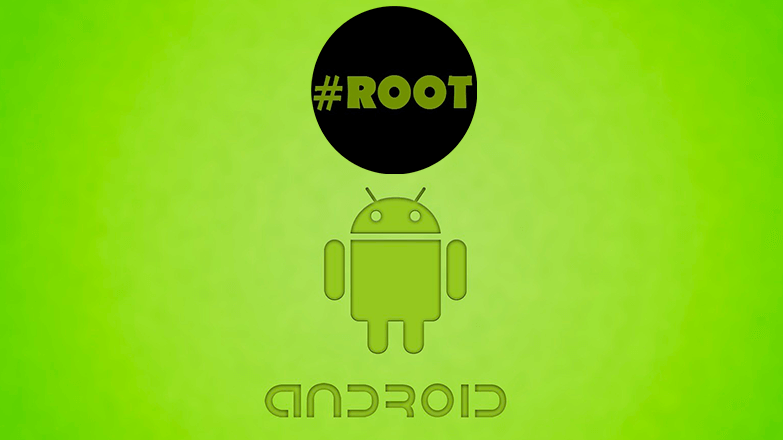
Этот термин – рут права на Андроид – подразумевает создание учетной записи главного администратора. Она дает возможность изменять и удалять системные файлы, изменять системные настройки – словом, все то, что недоступно обычному пользователю смартфона. Если вы не являетесь любителем использования продвинутых возможностей вашего гаджета, то смело можете их деинсталлировать. А как удалить рут права безопасно, вы узнаете из этой инструкции.
- Можно ли отключить root-права на Андроиде через ПК
- Какие приложения помогут удалить рут права с телефона
- Как отключить root-права через файловый менеджер
Можно ли отключить root-права на Андроиде через ПК
Этот метод считается наиболее радикальным по сравнению с остальными – используя мобильные приложения либо вручную – и применяется тогда, когда другие способы не срабатывают. Процедура представляет собой полную замену прошивки, ее легко найти на просторах Интернета, просто введя в поле фразу «замена прошивки» и модель вашего телефона.
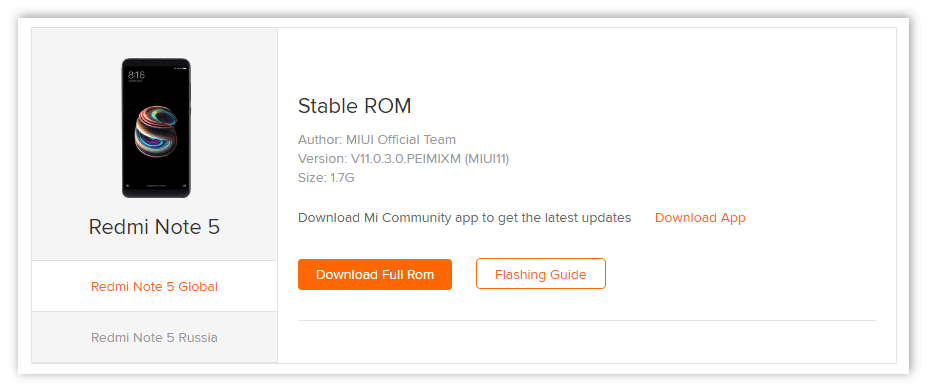
При замене прошивки заблаговременно перенесите все файлы со смартфона в безопасное место, это касается также карты памяти. В противном случае, вы можете их безвозвратно потерять.
Для скачивания прошивки лучше использовать сайты, посвященные тематике Android. На них вы найдете подробные инструкции, как полностью удалить рут права с Андроид через компьютер.
Можно воспользоваться следующим вариантом:
- Присоединить отключенное устройство к USB-порту компьютера.
- На ПК открыть программу для прошивки (как правило, она содержит два пункта: один подразумевает сохранение настроек пользователя, а второй – полное их устранение и возврат к заводским; выбираете наиболее подходящее для вас).
- Нажать «Пуск» и дожидаться окончания процесса.
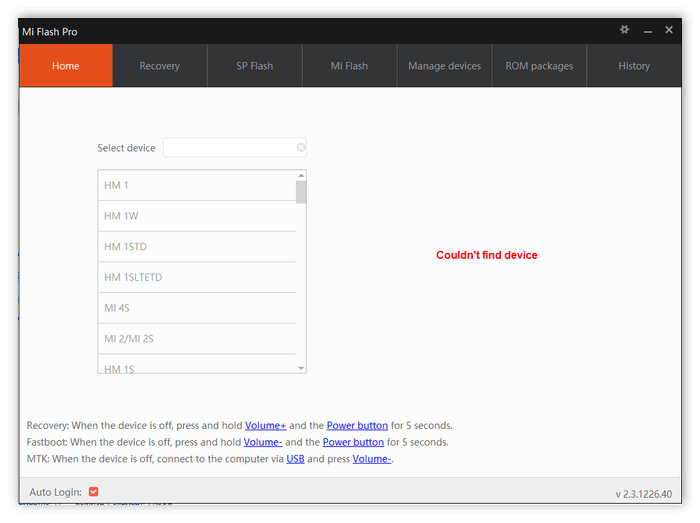
Какие приложения помогут удалить рут права с телефона
Гораздо проще провести процедуру деинсталляции root-прав непосредственно на самом устройстве. Нужно только скачать нужную программу, это можно легко сделать через Play Market. Наиболее распространенными являются SuperSU и Universal Unroot.
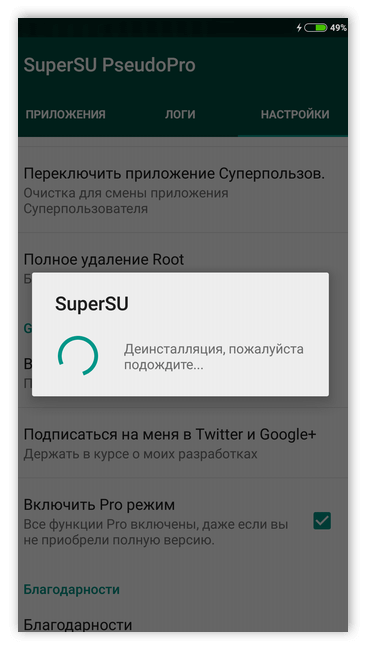
Действие приложений схожее, однако второй вариант отличается большей эффективностью. Как это работает? Запускаете приложение, переходите в настройки и нажимаете кнопку Unroot.
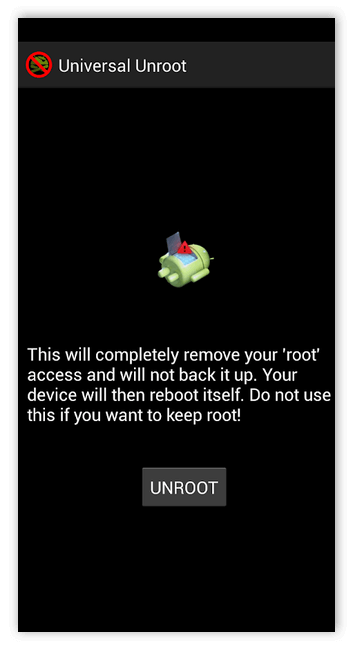
Подтверждаете удаление рута нажатием на ОК.
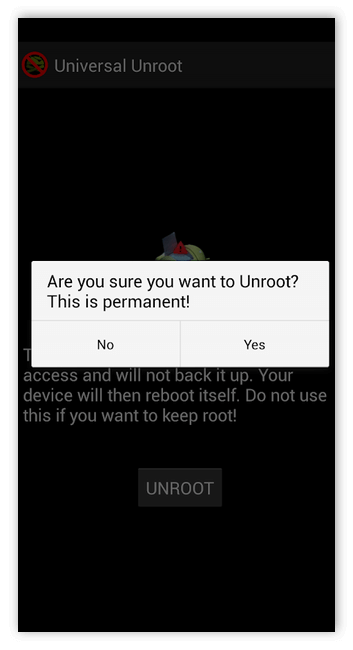
После удаления рут прав не забудьте перезагрузить устройство.
Как отключить root-права через файловый менеджер
Этот способ подходит для опытных пользователей, понимающих какие файлы удалять в каталоге Android. В противном случае, смартфон может навсегда остаться в состоянии «спячки». Здесь подразумевается поиск и скачивание проводника, можно обратиться к ES Explorer. Также понадобится приложение, способное определить наличие или отсутствие рут прав – Root Checker.
Вариант пошагового удаления рут прав:
- Открыть файловый менеджер и перейти в папку System.
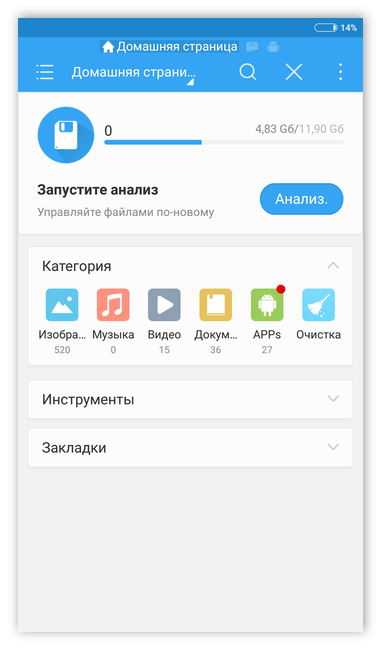
- Затем — в папку bin и удалить файл su.
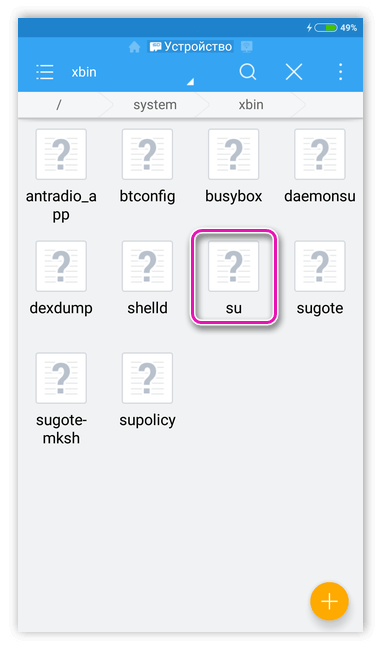
- Перейти обратно в папку System для удаления файла Superuser.apk.
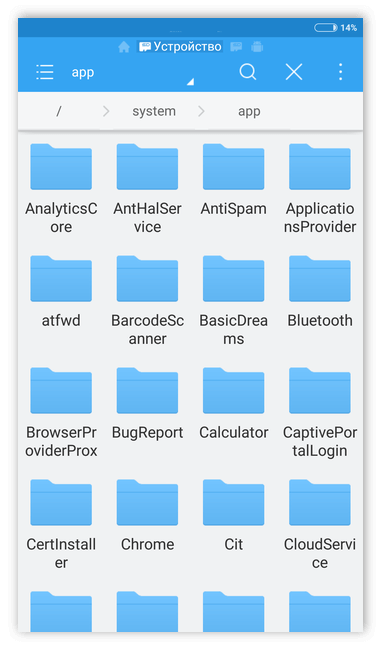
- Выполнить перезагрузку устройства.

С помощью Root Checker можно проверить успешность удаления root-прав с устройства.

 retro34.ru
retro34.ru